SIMなしiPhoneに保存した写真、動画を誰にも見られないように設定してみた

誰にも見られたくない写真や動画ってありますよね?
iPhoneのデフォルトアプリ「写真」には隠しフォルダがありません。

ふぉんちゃん
たしかに!隠しフォルダなんてないね。

スマちゃん
隠しフォルダは無いけど、非表示にすることはできるの。

ふぉんちゃん
早速教えてよ!
iPhoneで写真・動画を非表示にする設定
これから非表示にする設定をします。
「設定」→「写真」アプリをタップ。

「設定」から「写真」アプリを選択
「写真」アプリ内の「非表示アルバム」をON。(下画像)

これで、非表示の設定は完了です。
次は、非表示にしたい画像を、非表示にしてみましょう。
デフォルトアプリ「写真」を開いて、非表示にしたい画像、写真または動画を選択します。
下画像の矢印のところ、「共有」マークをタップ。
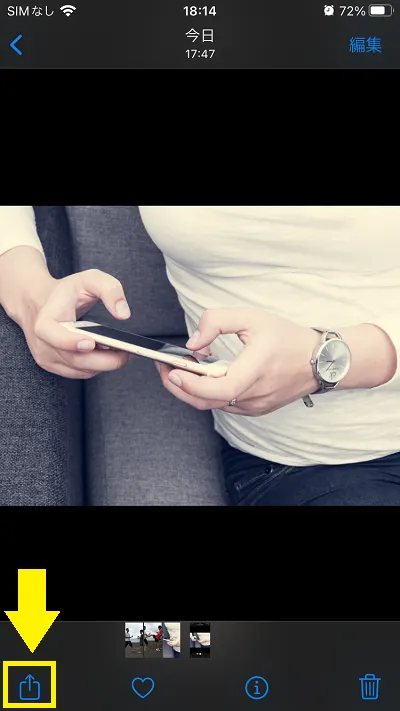
「共有」マークをタップすると、いくつかの選択が出ます。
「非表示」をタップ。

「非表示」をタップすると、警告文らしきものが現れます。
「写真を非表示」をタップすると、選択した画像、または動画は非表示になります。

写真をもう一度見ると、非表示にした画像が無くなっています。
成功ですね。

ふぉんちゃん
ところで、非表示にした画像や動画をどうやって見るの?

スマちゃん
ちゃんと見れるのよ。
非表示にした画像または動画を見るには
非表示にした画像または動画を見るには、「アルバム」をタップ。(下画像)

「アルバム」を一回タップしたら、アルバム画面内を下までスクールします。
「非表示」があるので、それをタップすると、非表示にした画像または動画を見ることができます。

iPhoneのデフォルトアプリ「写真」で、人に見られたくない写真、画像または動画をアルバムから非表示にして、非表示にした画像、動画だけを見る方法を紹介しました。
iPhoneの機能ってやはり便利です。
SIMなしiPhoneだって同じように使えるのです。
【iPhoneを2台持ちたいとき】


